Nota
El acceso a esta página requiere autorización. Puede intentar iniciar sesión o cambiar directorios.
El acceso a esta página requiere autorización. Puede intentar cambiar los directorios.
Esta guía le ayuda a diagnosticar y resolver problemas relacionados con bloqueos con la consola de administración en System Center 2016 Administrador de protección de datos (DPM 2016) y versiones posteriores. Los identificadores comunes de error de bloqueo incluyen 917, 999, 948 y 1069.
Versión original del producto: System Center 2016 Administrador de protección de datos y versiones posteriores
Número de KB original: 10057
Antes de empezar a solucionar problemas, asegúrese de que tiene instalado el paquete acumulativo de actualizaciones más reciente para System Center Administrador de protección de datos. Para obtener la versión más reciente, consulte System Center - Administrador de protección de datos versiones de compilación.
Error 917: Se ha perdido la conexión al servicio DPM
Al tratar con bloqueos de consola, es importante comprender que la consola del servidor DPM se basa en varios servicios que están disponibles. Si alguno de estos servicios deja de ejecutarse o produce un error, es probable que reciba el error 917:
Se ha perdido la conexión al servicio DPM.
Revise el registro de eventos de la aplicación para obtener información sobre un posible apagado del servicio.
Esta es la captura de pantalla de este error:
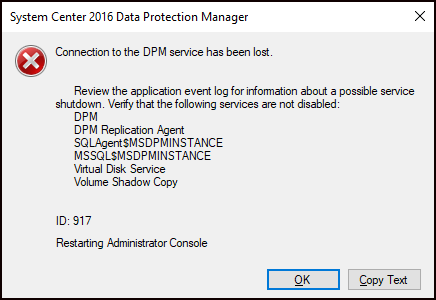
Si el bloqueo se produce al iniciar la consola, compruebe que todos los servicios DPM se están ejecutando. Los servicios que se deben ejecutar se muestran en el mensaje de error:
- DPM
- DPMRA
- Agente SQL Server (para la instancia de DPM)
- SQL Server (para la instancia de DPM)
- Servicio de disco virtual
- Servicio de instantáneas de volumen
Nota:
Cuando DPM está instalado en Windows Server 2016 o versiones posteriores, el servicio de administración de máquinas virtuales de Hyper-V debe ejecutarse.
Si uno de los servicios no se está ejecutando, intente iniciarlo y vuelva a abrir la consola DPM.
Si se inician los servicios y sigue experimentando el problema, compruebe si la base de datos está en modo de recuperación.
Si hay un problema al iniciar el servicio, el mensaje de error debe dar una pista sobre la causa del error.
Error 1069: No se puede iniciar el servicio debido a un error en el inicio de sesión
Si tiene problemas para iniciar uno de los servicios relacionados con DPM, puede deberse a la cuenta de ejecución del servicio. El servicio no se inicia con el siguiente error:
Error 1069: El servicio no se inició debido a un error de inicio de sesión.
Esta es una captura de pantalla de ejemplo del error:
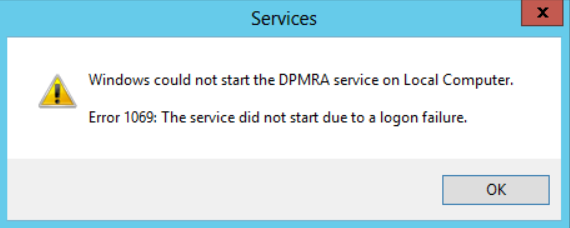
Los únicos servicios que podrían ejecutarse con una cuenta distinta de SYSTEM son las cuentas de SQL Server. Use la tabla siguiente para comprobar que las cuentas son correctas y que tienen contraseñas válidas.
Nota:
La mejor manera de cambiar las cuentas de usuario de SQL Server es usar la interfaz Administrador de configuración de SQL Server.
| Nombre del servicio | Cuenta de ejecución | Tipo de inicio | ¿Investiga si no se está ejecutando? |
|---|---|---|---|
| MSDPM | SYSTEM | Manual | Sí |
| DPMRA | SYSTEM | Automático | No |
| *Agente SQL Server (para la instancia de DPM) | SYSTEM | Automático | Sí |
| *SQL Server (para la instancia de DPM) | SYSTEM | Automático | Sí |
| Servicio de disco virtual | SYSTEM | Manual | Sí |
| Servicio de instantáneas de volumen | SYSTEM | Manual | Sí |
| Administrador de acceso de DPM | SYSTEM | Automático | Sí |
| Coordinador del agente DPM | SYSTEM | Manual | No |
| DPM CPWrapper | SYSTEM | Manual | No |
| Escritor de DPM | SYSTEM | Automático | Sí |
| DPMLA | SYSTEM | Manual | No |
| Servicio auxiliar de DPM VMM | SYSTEM | Manual | No |
* Si el uso compartido de bibliotecas está habilitado, los servicios de SQL Server usarán una cuenta de dominio (debe ser un administrador local).
Comprobación de si la base de datos está en modo de recuperación
Si la base de datos está en modo de recuperación, puede causar problemas cuando los servicios intentan conectarse a ella. La base de datos se pone en modo de recuperación debido a un error o bloqueo de sincronización de DPMSync. Para comprobar si este es el caso, ejecute la siguiente consulta SQL en DPMDB:
select * from tbl_DLS_GlobalSetting
where PropertyName like 'DbRecovery'
Si el PropertyValue devuelto es 1, la base de datos está en modo de recuperación.
Ejecute la siguiente consulta SQL para quitar la base de datos del modo de recuperación:
update tbl_DLS_GlobalSetting
set PropertyValue = '0'
where PropertyName like 'DbRecovery'
Una vez completado, reinicie el servicio DPM e inténtelo de nuevo.
Tiempo de espera del servicio
Si las cuentas de ejecución del servicio están configuradas correctamente, es posible que esté experimentando un problema con los tiempos de espera del servicio. Si el servicio agota el tiempo de espera al intentar iniciarse, puede aplicar la siguiente entrada del Registro:
HKEY_LOCAL_MACHINE\SYSTEM\CurrentControlSet\Control
DWORD: ServicesPipeTimeout
Valor: 300000
Si la entrada no existe, puede crearla. El valor es el tiempo de espera en milisegundos (ms), por ejemplo 60000 es igual a 1 minuto (60 segundos). Debe reiniciar el servicio para implementar el cambio. Ajuste el valor cuando sea necesario.
El servicio se inicia pero, a continuación, se bloquea
Si el servicio se inicia y, a continuación, se bloquea, compruebe el registro de eventos de la aplicación para ver un error que indica qué servicio se ha bloqueado. Compruebe si hay entradas con Error como nivel y MSDPM (o cualquier otro servicio DPM) como origen en el momento del bloqueo. La pestaña General del evento debe contener información sobre el servicio que se bloqueó y algunos detalles sobre el bloqueo.
Por ejemplo, el proceso de MSDPM que produce un error con el identificador de evento 999 tiene los detalles siguientes:
No se encuentra la descripción del identificador de evento 999 del MSDPM de origen. El componente que provoca este evento no está instalado en el equipo local o la instalación está dañada. Puede instalar o reparar el componente en el equipo local.
Si el evento se originó en otro equipo, la información que aparezca en pantalla se debe guardar con el evento.
La siguiente información se incluyó con el evento:
Un error inesperado provocó un error en el proceso "msdpm". Reinicie el proceso DPM "msdpm".
Esta es la captura de pantalla de este evento:
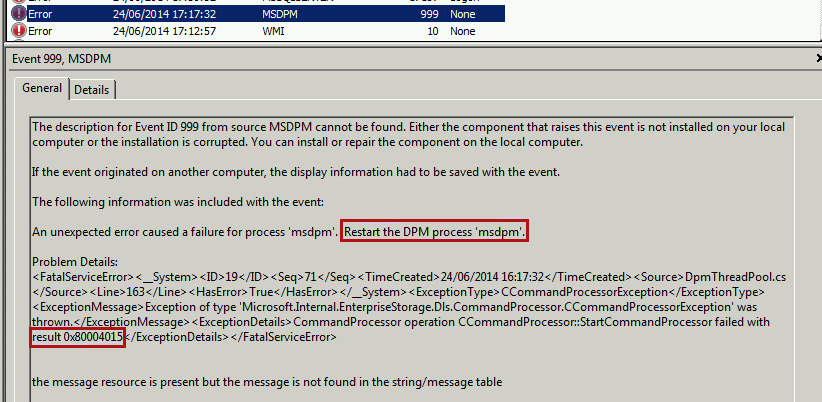
En este ejemplo, la sección Detalles del problema muestra que se produjo un error con el código de error 0x80004015 que se asigna a:
La clase está configurada para ejecutarse como un identificador de seguridad diferente del autor de la llamada.
A continuación, podemos empezar a investigar el problema como un problema de cuenta de usuario. Dado que fue el servicio MSDPM que se bloqueó, el siguiente paso es echar un vistazo al registro de errores DPM correspondiente. La ubicación predeterminada de estos registros de errores de DPM es similar a C:\Program Files\Microsoft System Center\DPM\DPM\Temp\.
Los registros de errores se denominan para el servicio que registran y el archivo de registro actual de cada servicio se denomina como <service>curr.errlog.
Si el servicio se ha bloqueado, el sistema también crea un archivo .crash similar al que se muestra a continuación:

El evento de bloqueo se registra al final del archivo y muestra más detalles.
Al solucionar problemas de los distintos servicios, sus causas y resoluciones están fuera del ámbito de esta guía. Los registros de eventos, los registros de errores y los archivos .crash deben proporcionar suficiente información para solucionar los errores más comunes.
Error 948: No se puede conectar al servidor DPM
Si el servicio no puede conectarse a la base de datos DPM, es probable que no se pueda iniciar. En este caso, verá errores similares a los siguientes:
No se puede conectar al <servidor> DPM. (Id. : 948)
Compruebe que el servicio DPM se está ejecutando en este equipo.
La sección Detalles del problema del registro de eventos debe proporcionar información adicional sobre la naturaleza del error. Normalmente, la base de datos está sin conexión o no se puede ponerse en contacto (es más probable que esté en un servidor remoto) o que tenga un error de inicio de sesión. En estos escenarios, probablemente verá un error en el registro de eventos similar a uno de los ejemplos siguientes:
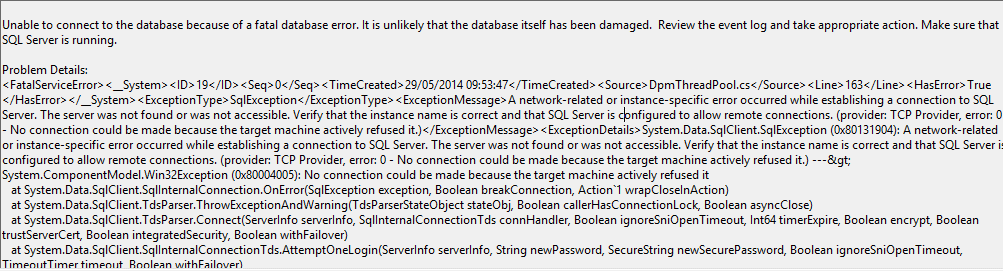

Algunas razones comunes incluyen:
Error de inicio de sesión
La cuenta que no puede iniciar sesión debe estar desactivada en el mensaje de error. De lo contrario, puede comprobar msdpmcurr.errlog en la carpeta Temp de DPM. Si esto no deja claro, pruebe los archivos ERRORLOG en la ubicación de instalación de SQL Server (por ejemplo C:\Program Files\Microsoft SQL Server\MSSQL11.MSSQLSERVER\MSSQL\Log). La ruta de acceso puede variar en función de la versión exacta de SQL Server instalada o si se instaló en una ubicación no predeterminada.
Este archivo de registro de errores debe incluir las entradas de auditoría de inicio de sesión con errores. Resuelva estos errores mediante la asignación de permisos a la cuenta mencionada para la base de datos a la que se hace referencia. Normalmente, esta es la cuenta de ejecución de SQL Server o la cuenta SYSTEM:
Para la cuenta DEL SISTEMA, puede agregar los permisos pertinentes en SQL Server Management Studio; para ello, vaya a Inicios de sesión de seguridad>y, a continuación, haga clic con el botón derecho en la cuenta del sistema. Asegúrese de que tiene el rol sysadmin seleccionado como se muestra a continuación:
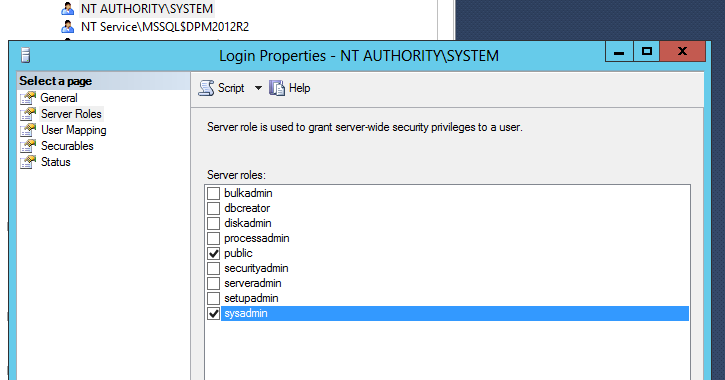
Para la cuenta de ejecución de SQL Server, restablezca la cuenta en el Administrador de configuración de SQL Server.
La base de datos o la instancia están sin conexión
Debe haber comprobado que el servicio SQL Server se está ejecutando en este momento. De lo contrario, compruébalo ahora. Una vez que se ejecuta el servicio SQL Server, intente conectarse a la instancia desde SQL Server Management Studio (SSMS). En ocasiones, esto puede producir un error si el servidor ha iniciado sesión en una cuenta diferente de la cuenta en la que se instaló. En este escenario, pruebe a ejecutar SSMS como administrador. Si puede conectarse correctamente, DPMDB está en línea. Si DPMDB está sin conexión, tendrá el siguiente aspecto:

Si DPMDB está sin conexión, haga clic con el botón derecho en DPMDB, seleccione Tareas y, a continuación, seleccione Traer en línea. Después de que esté en línea, compruebe si el problema se ha resuelto.
Problemas relacionados con la red
Si ve errores que sugieren que hay un problema relacionado con la red, pruebe la conexión a la base de datos desde el servidor DPM completando los pasos siguientes:
Cree un archivo .udl. La forma más sencilla es cambiar el nombre de un archivo .txt en blanco con una extensión .udl.
Haga doble clic en el archivo UDL y seleccione la instancia y la base de datos que se van a probar en la lista desplegable.
Haz clic en Prueba de conexión.
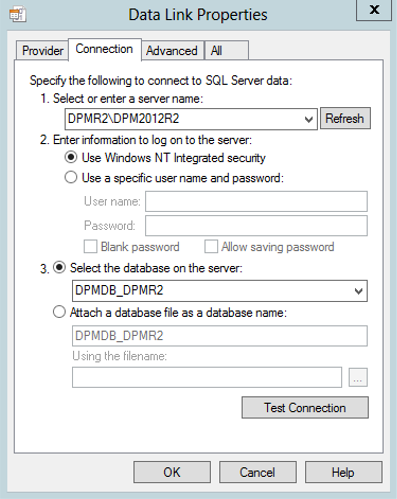
Si se produce un error, compruebe si puede hacer ping a SQL Server desde el servidor DPM y comprobar que la resolución de nombres funciona correctamente. Compruebe también que la dirección IP devuelta es correcta. Compruebe que la dirección también es correcta en el servidor DPM de SQL Server > . Compruebe si hay otras razones obvias por las que es posible que el tráfico no se pueda atravesar, como firewalls.